首次使用 Grbl_ESP32 启动 ESP32 时,它无法连接到您的 WiFi 网络,因为它不知道您的网络的 SSID 和密码。它将使用以下设置创建自己的 Wifi 接入点。
- SSID: GRBL_ESP
- 密码: 12345678
- IP地址:192.168.0.1
将您的 PC、平板电脑等连接到此网络。大多数计算机通过 Wifi 连接后会自动启动浏览器以连接到 Grbl_ESP32。如果没有,只需在浏览器中输入http://192.168.0.1作为地址。
如果您刚刚开始使用或没有现有网络可连接,这将非常方便。不幸的是,这通常会导致您的计算机失去互联网连接,因此您可能希望设置 Grbl_ESP32 以使用您的 WiFi 网络。
有两种基本方法可以做到这一点。最简单的方法是通过 Web。第二种方法是使用 USB/串行端口来更改一些设置。
按照上述步骤连接到 Grbl_ESP32 创建的网络。加载 WebUI。单击 ESP32 选项卡。然后设置下面显示的 3 个设置。
- 站点 SSID:在此处输入您的网络的 SSID
- 站点密码:在此处输入您的网络密码
- 无线电模式:将其更改为客户端站
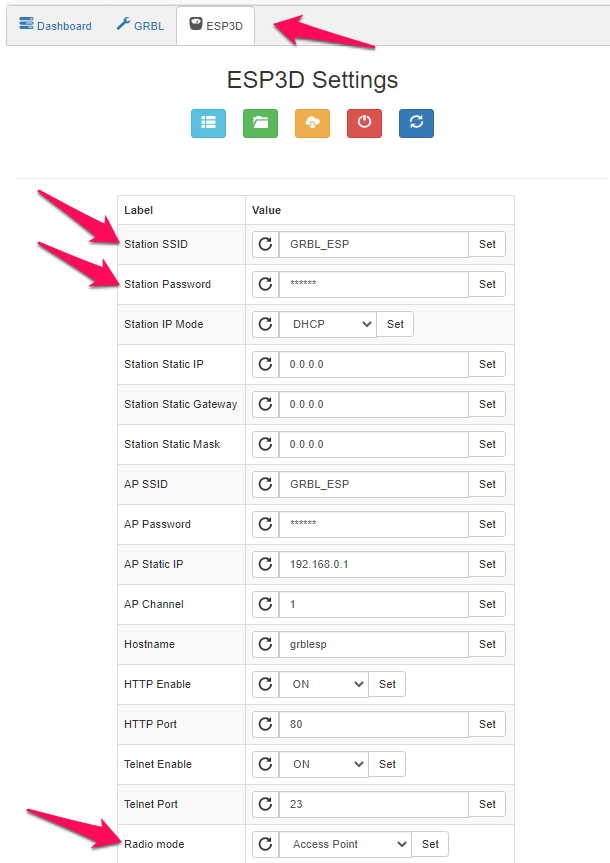
您可以使用“设置”来更改网络设置。如果您无法连接并打开 WebUI,这很方便。网络命令记录在此处。
注意:如果您启用了身份验证,则需要提供密码。这些示例假设身份验证已关闭。
以下是将其放入网络所需的步骤
- $Sta/SSID=你的 SSID
- $Sta/密码=你的密码
- $Radio/Mode=STA
注意:某些发送器(例如 GrblCandle 和 UGS)可能会强制将您的 SSID 和密码设置为大写,这可能会导致身份验证失败。WebUI 没有此问题。
在 config.h 中查找这些值
//Connect to your local AP with these credentials
//#define CONNECT_TO_SSID "your SSID"
//#define SSID_PASSWORD "your SSID password"
在编译之前将它们更改为您的设置。确保发送 $Radio/Mode=STA
现在重新启动系统。
以下是通过USB/串行端口确定当前设置的一些方法。它不会告诉你任何密码。如果你忘记了密码,你需要使用R年代电视=或重新加载固件。
- $I这将列出基本连接信息
- $System/Stats此列表包含 Wifi 信息以及大量系统信息
- $WiFi/ListAPs列出找到的所有 Wifi 接入点及其信号强度
注意:默认情况下,固件中的身份验证处于关闭状态。如果启用了身份验证,则需要第二级身份验证才能访问机器。默认用户为“admin”,密码为“admin”。这是通过config.h 中的#define ENABLE_AUTHENTICATION进行控制的
如果您尝试将手机连接到 Grbl_ESP32 创建的接入点,手机可能会告诉您网络无法访问互联网。手机不喜欢这种情况,可能会尝试使用移动网络进行补偿。这可能会导致手机中的浏览器不喜欢 ESP32 地址的问题。
最好的解决方案是将 ESP32 连接到您的家庭 WiFi,然后使用手机通过该 WiFi 进行连接。这样手机就可以连接到 eSP32 和互联网。
您还可以将手机设置为飞行模式并开启 Wifi。这对某些人有帮助。
通过一些高级调整(超出了本 Wiki 的范围),应该能够使任何模式正常工作。请先尝试上述方法,以确保基本连接良好。




